如何在Excel中设置下拉菜单在处理数据时,设置下拉菜单是一种有效的方式,可以帮助用户快速选择预设选项,减少输入错误。本文将介绍几种简单的方法来创建下拉菜单,让你的Excel表格更加高效和易于使用。
方法一:使用数据验证创建下拉菜单选择你想要添加下拉菜单的单元格。点击“数据”选项卡,然后选择“数据验证”。在弹出的窗口中,选择“设置”标签页,点击“允许”下拉菜单,选择“序列”。在“来源”框中输入你的选项,用逗号分隔,例如:选项1,选项2,选项3。点击“确定”,下拉菜单就创建完成了!方法二:通过引用单元格创建动态下拉菜单在工作表的某个区域输入你的选项,比如A1到A3。选择你想要添加下拉菜单的单元格。重复步骤2的操作,打开“数据验证”窗口。在“允许”下拉菜单中选择“序列”,然后在“来源”框中输入你选项的单元格范围,例如:A1:A3。点击“确定”,动态下拉菜单就设置好了!方法三:使用命名范围创建下拉菜单首先,选择包含选项的单元格区域。在“公式”选项卡中,点击“定义名称”,为该区域命名,例如:我的选项。选择你想要添加下拉菜单的单元格。打开“数据验证”窗口,选择“序列”并在“来源”框中输入:=我的选项。点击“确定”,下拉菜单就完成了!通过以上方法,你可以轻松地在Excel中设置下拉菜单,提升数据录入的效率和准确性。希望这些技巧对你有所帮助!如果你有其他的想法或问题,请分享出来,更多模板可点击下方图片下载WPS查看。
本文编辑:十五,来自加搜AIGC